iPad でスクリーンショットを撮る
画面に映っているものをその場で保存しましょう。
ホームボタン非搭載モデルの iPad でスクリーンショットを撮る方法
トップボタンといずれか片方の音量調節ボタンを同時に押します。*
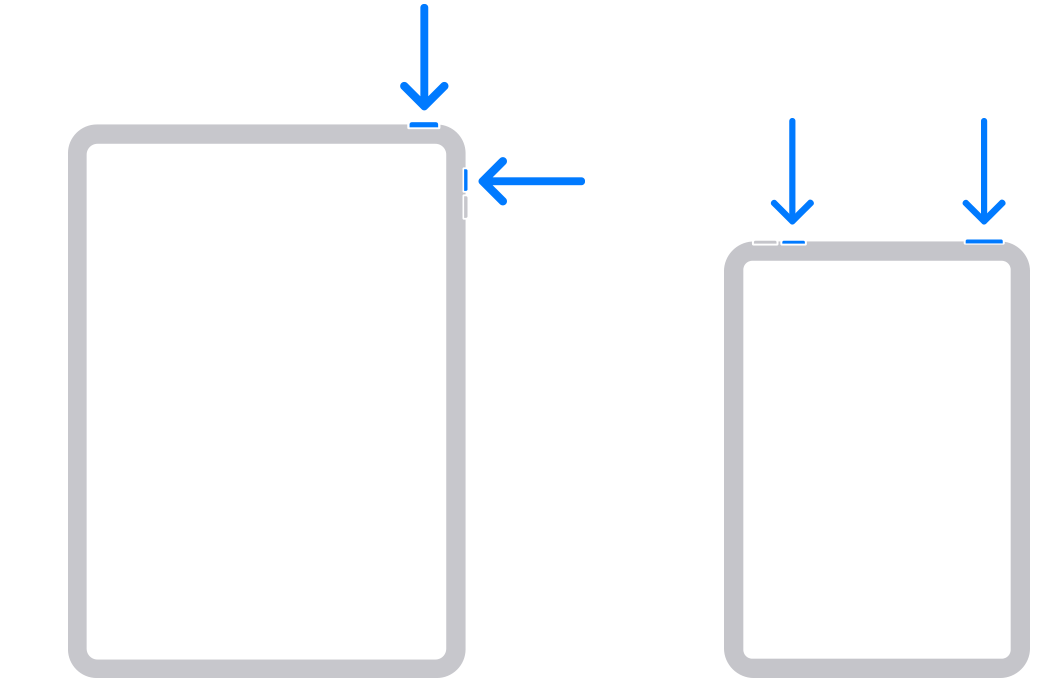
すぐに両方のボタンを放します。
スクリーンショットを撮ったら、サムネールが画面の左下隅にしばらく表示されます。サムネールをタップして開くか、左にスワイプして閉じます。
ホームボタン搭載モデルの iPad でスクリーンショットを撮る方法
トップボタンとホームボタンを同時に押します。*
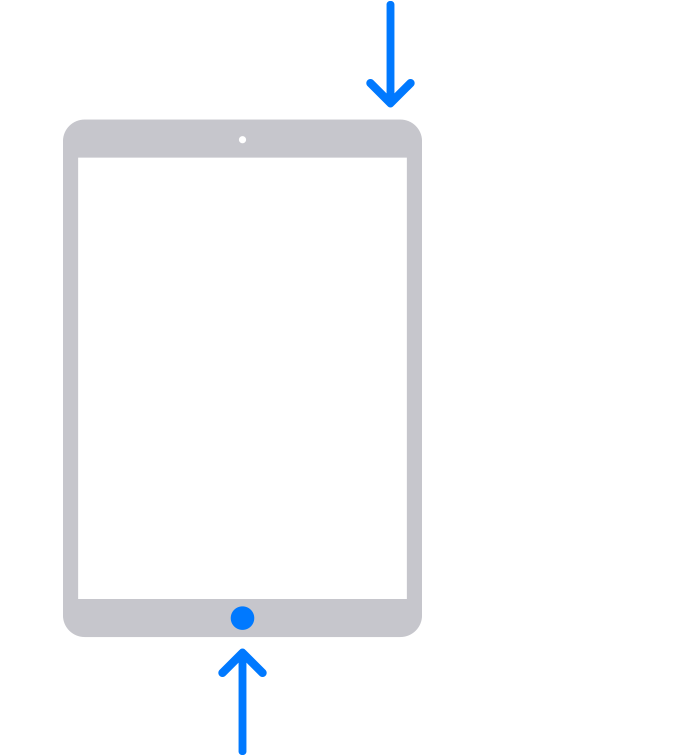
すぐに両方のボタンを放します。
スクリーンショットを撮ったら、サムネールが画面の左下隅にしばらく表示されます。サムネールをタップして開くか、左にスワイプして閉じます。
* iPadのどれがどのボタンかわからない場合は、こちらの記事を参照してください。
スクリーンショットの保存先
写真アプリを開いて「コレクション」をタップします。
上にスワイプして「メディアタイプ」をタップし、「スクリーンショット」をタップします。
関連情報
Apple Pencilに対応したiPadでスクリーンショットを撮るには、iPadの画面の右下または左下からApple Pencilをスワイプさせます。
iPhoneまたはiPod touchでスクリーンショットを撮る方法
公開日: